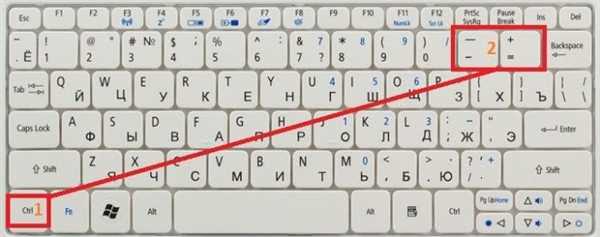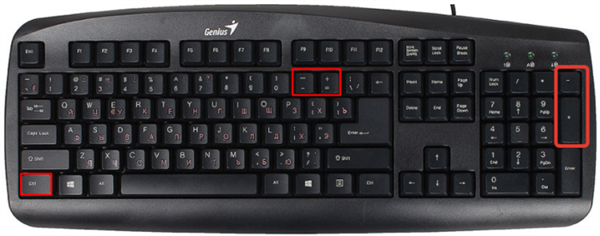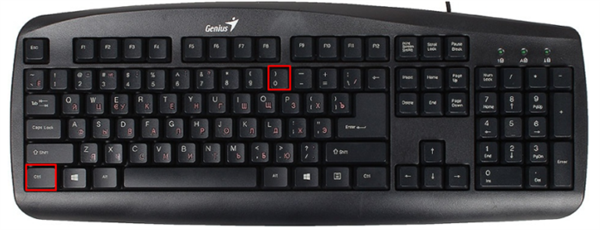Згідно зі статистикою, близько 30% населення нашої планети мають різні проблеми із зором. Деякі страждають короткозорістю, інші – далекозорістю. Людям з подібними порушеннями досить важко працювати за комп’ютером через невідповідну величини шрифтів і іконок. Саме тому багато хто задається питанням «Як відрегулювати розмір букв на екрані ПК?».
У даній статті будуть максимально детально викладені всі наявні способи вирішення цієї проблеми.
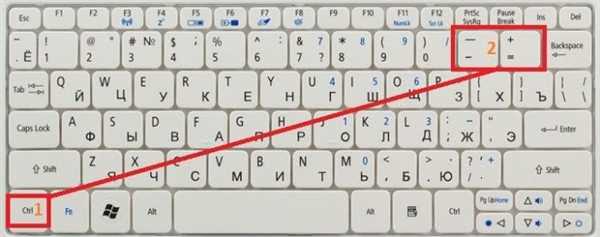
Як зменшити шрифт на комп’ютері за допомогою клавіатури
Спосіб 1. Використання клавіатури для зміни розмірів тексту
Існує досить простий спосіб налаштувати розмір букв на різних сайтах для зручного використання. Він не вимагає особливих навичок. Вам потрібно лише запам’ятати комбінацію «гарячих клавіш» на клавіатурі.
- Знайдіть на клавіатурі вашого комп’ютера або ноутбука клавіші «Ctrl» і «+», «-». Одночасно натискайте клавіші «Ctrl»+«+», щоб збільшити шрифт і «Ctrl»+«-», щоб зменшити його.

Для збільшення шрифту одночасно затискаємо клавіші «Ctrl»+«+» для зменшення «Ctrl»+«—», незалежно від розташування клавіш на клавіатурі
- Щоб повернути колишній розмір букв, вам слід натиснути комбінацію клавіш «Ctrl+0».

Що б повернути колишній розмір шрифту, натисніть сполучення клавіш Ctrl+0»
Важливо! Описаний спосіб підходить для різних версій операційної системи Windows. Їм можна користуватися як в новій 10-ке, так і в більш старих 8-ке і 7-ке.